本ページ内には広告が含まれます
ここではiPad Pro/Air/miniの通知センターで通知をアプリごとにまとめる方法を紹介しています。
![]() iOS9搭載のiPad Pro/Air/miniの通知センターでは、新着の通知が日付順にまとめて表示されます。iOS8以前のようにアプリごとにまとめて通知を表示したい場合は、通知設定を変更することで、アプリごとにまとめて表示することも可能となっています。
iOS9搭載のiPad Pro/Air/miniの通知センターでは、新着の通知が日付順にまとめて表示されます。iOS8以前のようにアプリごとにまとめて通知を表示したい場合は、通知設定を変更することで、アプリごとにまとめて表示することも可能となっています。
目次:
![]() iOS9搭載iPadでは通知センターの通知が日付ごとにまとめて表示される
iOS9搭載iPadでは通知センターの通知が日付ごとにまとめて表示される
![]() iPadで通知センターの通知をアプリごとにまとめる
iPadで通知センターの通知をアプリごとにまとめる
iOS9搭載iPad Pro/iPad Air/iPad miniでは、通知センターの通知が日付順にまとめて表示されます。初期設定では新着順に並べて表示されるので、アプリに関係なく新しい通知順に表示・確認することができます。
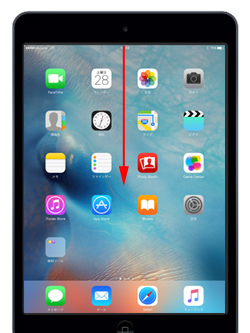
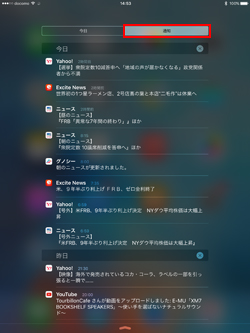
iPadの通知センターで、通知をアプリごとにまとめて表示します。
1. iPadの通知設定画面で「Appごとにまとめる」をオンにする
iPadのホーム画面から「設定」をタップして、「通知」を選択します。通知設定画面で「Appごとにまとめる」をオンにします。

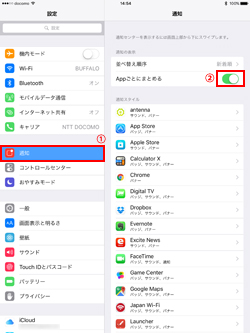
2. iPadの通知センターで通知がアプリごとにまとめられて表示される
iPadで通知センターを表示すると、通知がアプリごとにまとめられて表示されます。
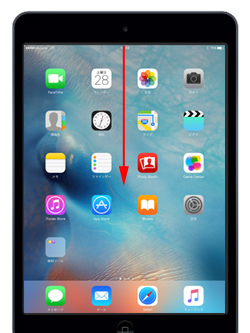
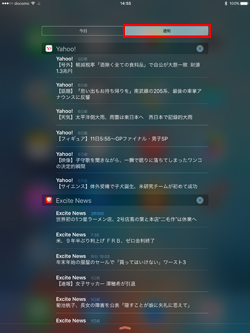
![]() 通知センターの通知をアプリごとにまとめて削除可能
通知センターの通知をアプリごとにまとめて削除可能
通知センターで通知をアプリごとにまとめて表示することで、通知を一括削除したい場合も、アプリごとにまとめて削除することが可能です。
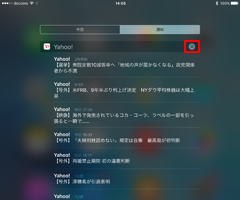
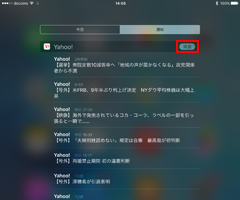
【Amazon】人気のiPhoneランキング
更新日時:2024/4/4 9:00
【Amazon】人気のKindleマンガ
更新日時:2024/4/4 9:00